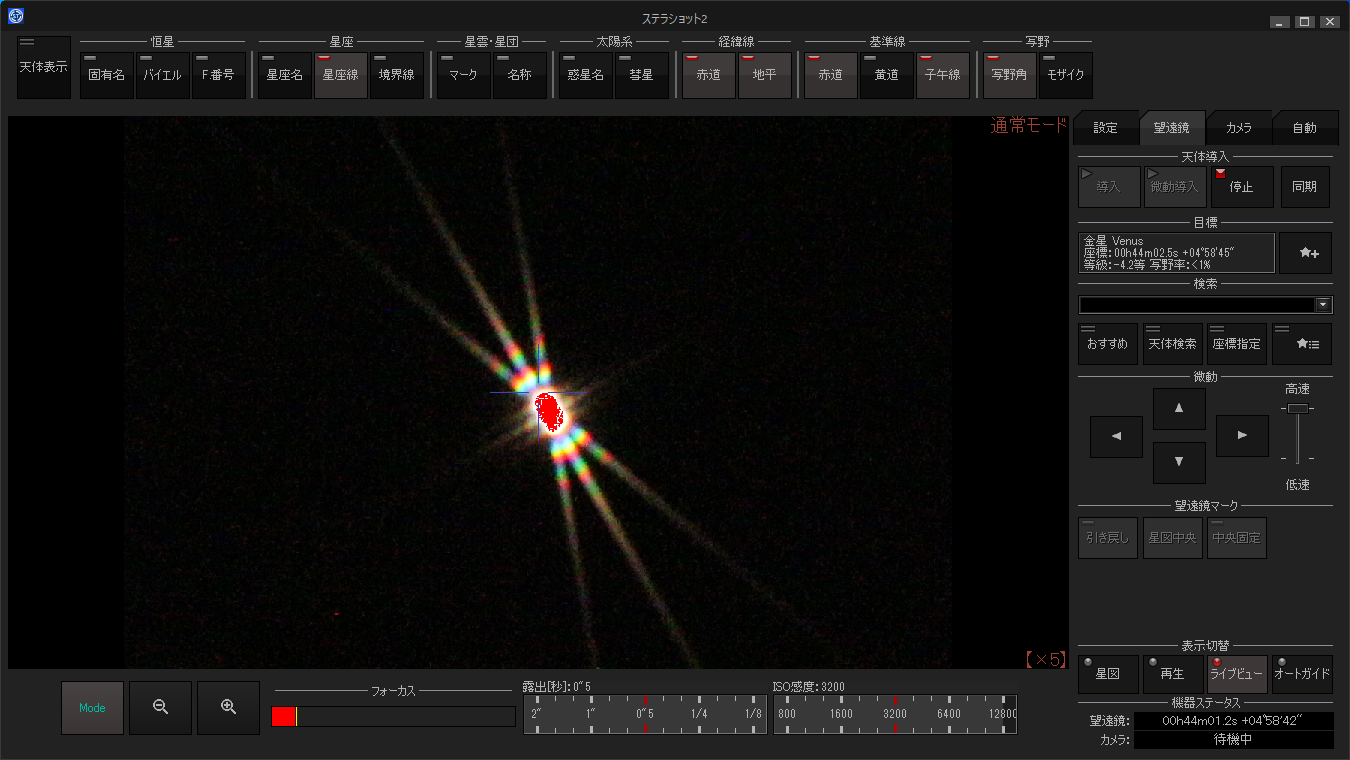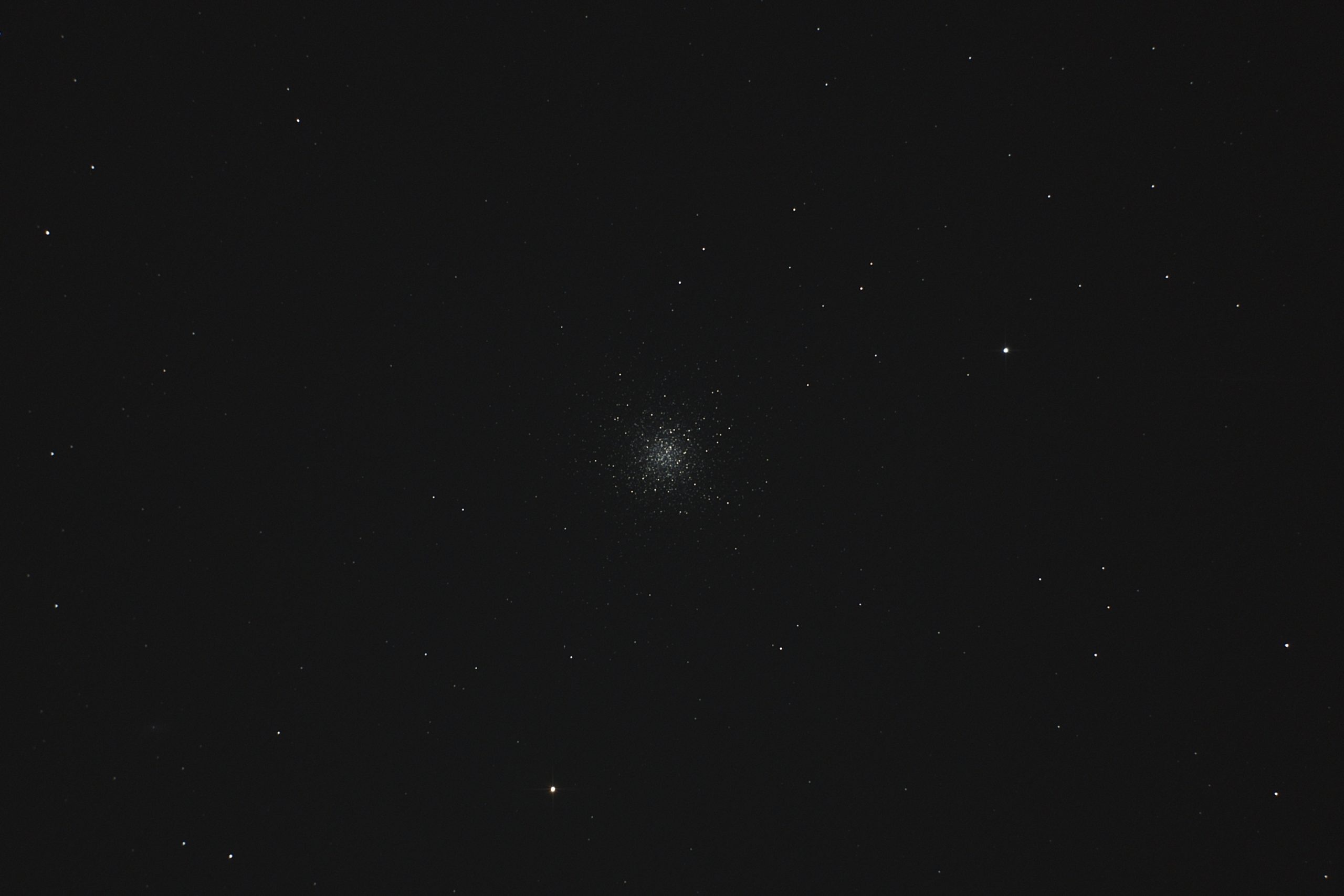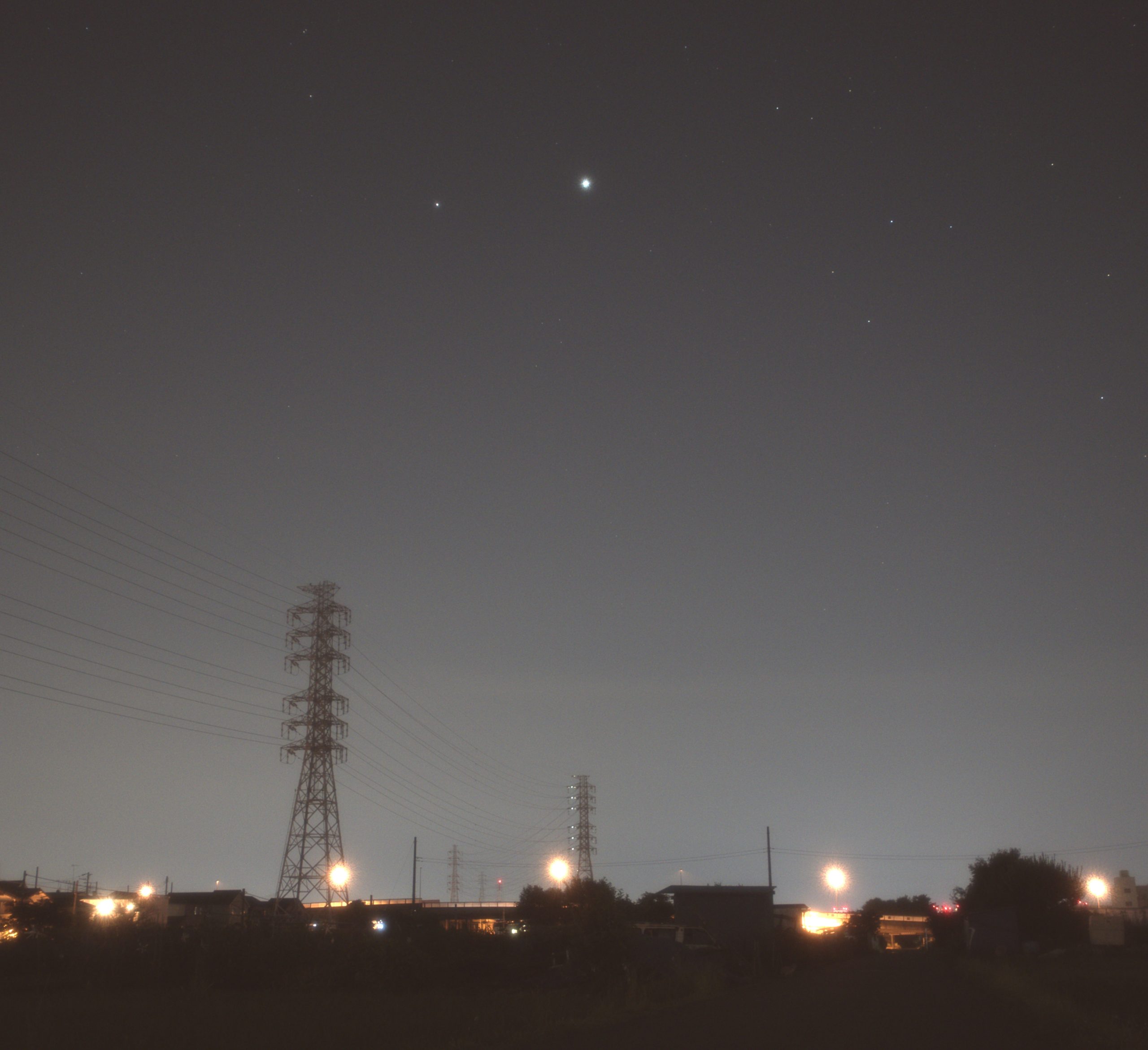概要
天体写真撮影初心者の石川は、上山先生のレクチャーで星雲・星団の撮影にチャレンジ中!前回は「ステラショット2」を使った極軸補正まで紹介しました。
今回は天体の導入から露出決定に加えて、いよいよ本撮影に入っていきます!
天体を導入していこう
まずは撮影したい天体から決めていこうか。
星雲や銀河といえば、オリオン大星雲(M42)やアンドロメダ銀河(M31)がメジャーですよね。今の時期ならどんな天体が撮れるかそもそも分からなくて…。
そんな時は「ステラショット2」の「星図パネル」を見てみましょう。現在時刻で撮影できるおすすめ天体を黄色い円で囲んでお知らせしてくれます。赤道儀パネルの「おすすめ」を使うと、もっと多くのおすすめを見ることができます。
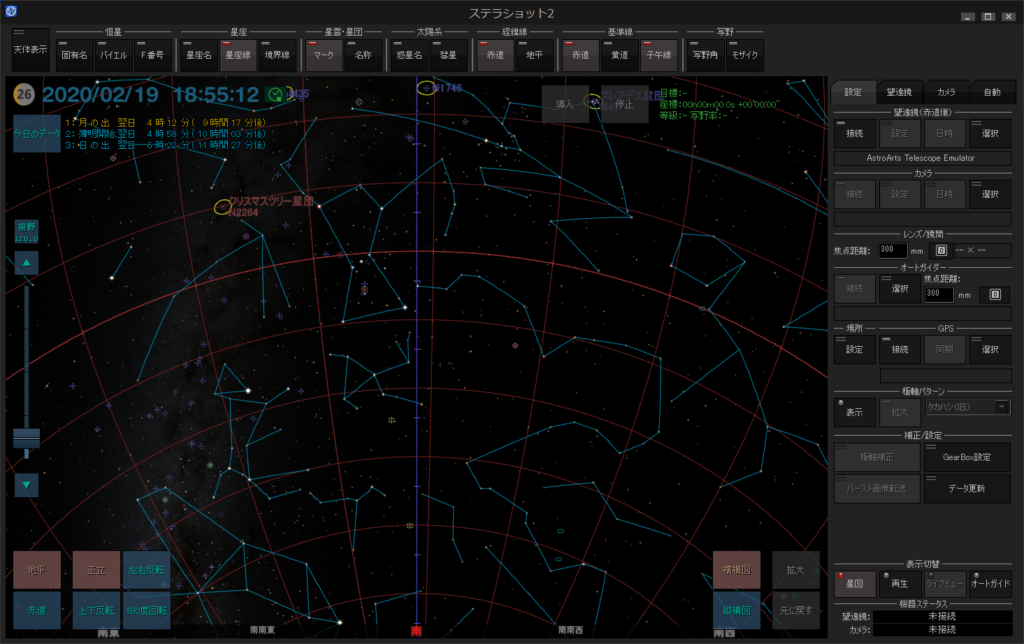

今しか見れない彗星もおすすめしてくれるのは嬉しいです!
今回はヘルクレス座の球状星団・M13を撮影していこうか。まずは天体を導入するよ。
球状星団は古い星が多いからオレンジ色っぽい色味をしていて可愛いですよね…。
ステラショット2は2つの方法で導入することができます。
1.「星図」から撮りたい天体を探してクリックし、「導入ボタン」をクリック
2.「赤道儀パネル」の検索に天体名を入力すると、撮影したい天体が「星図」の中央に表示されるので、導入ボタンをクリック
複数の天体を同時に撮りたいときは、天体の間のポイントを導入することもできるよ。
天体の地平高度がなるべく高くなる頃が撮影には適しています。撮りたい天体がある場合は、南中のころを狙って撮影しましょう。
テスト撮影で天体の位置を確認
導入が終わったらテスト撮影ですね!
導入が終わったら、まずはテスト撮影をします。天体が導入されているか確認するために、短い時間で撮影します。撮影設定は「カメラパネル」を開いて、ISO感度最高、露出短めに設定します。
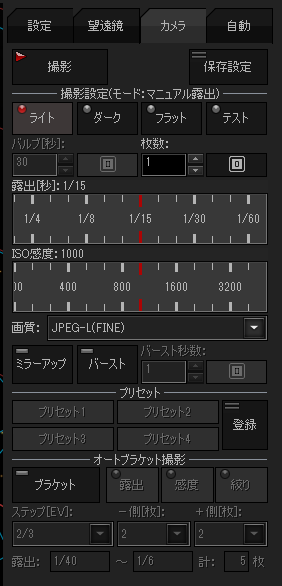
先ほどのテスト撮影設定で1枚撮影します。
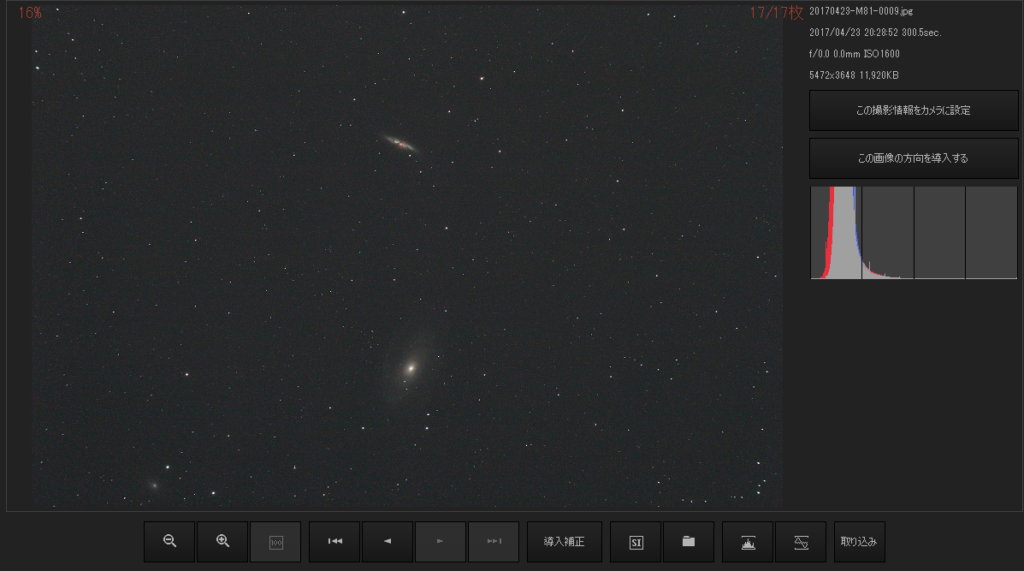
撮影が終わると再生画面が出てくるんですね。星は写っているみたいですが、まだ目標の天体は見えていないようですね。
露出時間が短いから、まだ天体はぼんやりとしか見えていないね。次は、時間を長くして撮影して、天体が入っているか確認しよう。次は「導入補正」を使って天体の位置をさらに正確に合わせていこう。
今後は、天体が写っているかを確認するため時間を長くして撮影してみましょう。感度は最高感度の半分か1/4、露出時間は30分にして撮影してみましょう。
「導入補正」をクリックして「クリックした位置を中央」をクリックします。これで、クリックした位置が中央になるように望遠鏡の位置が調整されます。
再度撮影を行い、狙ったとおりの構図になっていることを確認します。
再生画面が表示されました!
露出時間を伸ばしたので、中央にある天体の姿も見えてきましたね!
構図が決まったら現在の場所を保存して、カメラの回転角も保存しておこう。
露出を決定しよう
構図が決まりましたね。
次は本番撮影の露出時間を決めていこう。
露出時間は、ノータッチガイドで追尾できる時間が上限になります。オートガイダーなしの今回のシステムなら90秒くらいまでは露出時間を伸ばすことができます。都会で撮影を行う場合は空が明るいので、15〜30秒くらいが良いです。
今回は露出時間を15秒にしました!次は感度ですね。
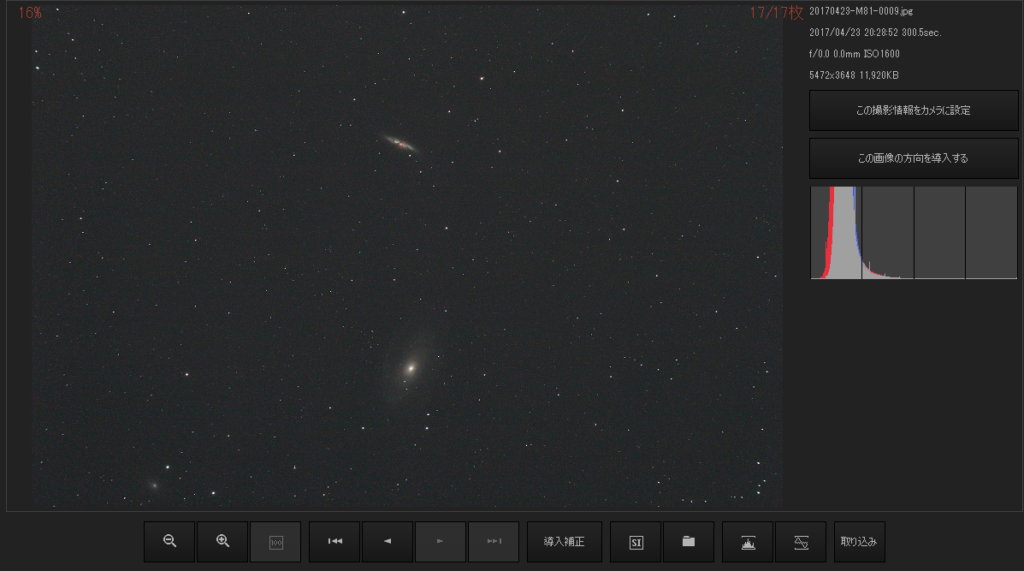
感度はヒストグラムを見ながら決定していきます。適正露出はヒストグラムの山が左端から1/4から1/3になるくらいです。今回の撮影ではISO400にします。
画質はRAW+JPEGに設定しておこう。
RAWでも撮影するのはどうしてでしょうか? ファイルが重いだけのイメージです…。
RAW画像はJPEG画像の16倍の階調を記録しています。そのため、RAWから処理を始めるのと、JPEGから処理を始めるのでは、最終結果に大きく差が出てきます。天体撮影では、微妙な階調が大切になってくるので、RAWで撮るのがおすすめです。
ここまで設定したら、プリセットで保存しよう。
各項目それぞれで設定すると設定を間違えたり、時間をかけて撮影しても全部JPEGになっていた、みたいな悲しいことが起こるからね。
経験談でしょうか…。
プリセットで保存しておくと、何度も設定しなくていいし、失敗も防げますね。
本撮影は時間勝負!
ここまで準備ができたらいよいよ撮影していくよ。
総露出時間が10分以上になるように撮影枚数を決めます。画質は露出時間が長くなるほど良くなりますが、天体は日周運動で動いているので1日で撮影できる時間は限られています。また光害地での撮影では待機中のチリなどの地上光の反射が大きくなるので、天体の地平高度が低くなると急に写りが悪くなります。
天体の撮影って思ったより時間勝負なんですね…。
そうだね。1回の撮影は30分か1時間くらいが適切かな。でも、自宅で撮影すると、何日かに分けて撮影することもできるよ。
今回はこれから曇りそうだったので、「本番」プリセットで25枚(約6分)撮影していきます。「撮影」をクリックすると後は待つだけですね。
天体写真の撮影って思ったよりすごく簡単なんですね!
「ステラショット2」を使うと、撮影スケジュール通りに撮影してくれるし、ベランダや自宅の庭などで使うときは、そのまま放っておいても大丈夫だよ。
普段の生活で撮影ができると、生活が変わりそうですね。
…あ、撮影が終わったみたいです!

Vixen R130Sf+自作レデューサー(FL580mm相当) キヤノン EOS Kiss M ISO800
タカハシTemma2M 2020年06月09日 22時15分 15秒露光
ステラショット2+GearBox ステライメージ8 神奈川県座間市にて
画像処理前でもこんなに写るんですね!
ここからさらに画像処理すると、もっと浮かび上がってくるよ。
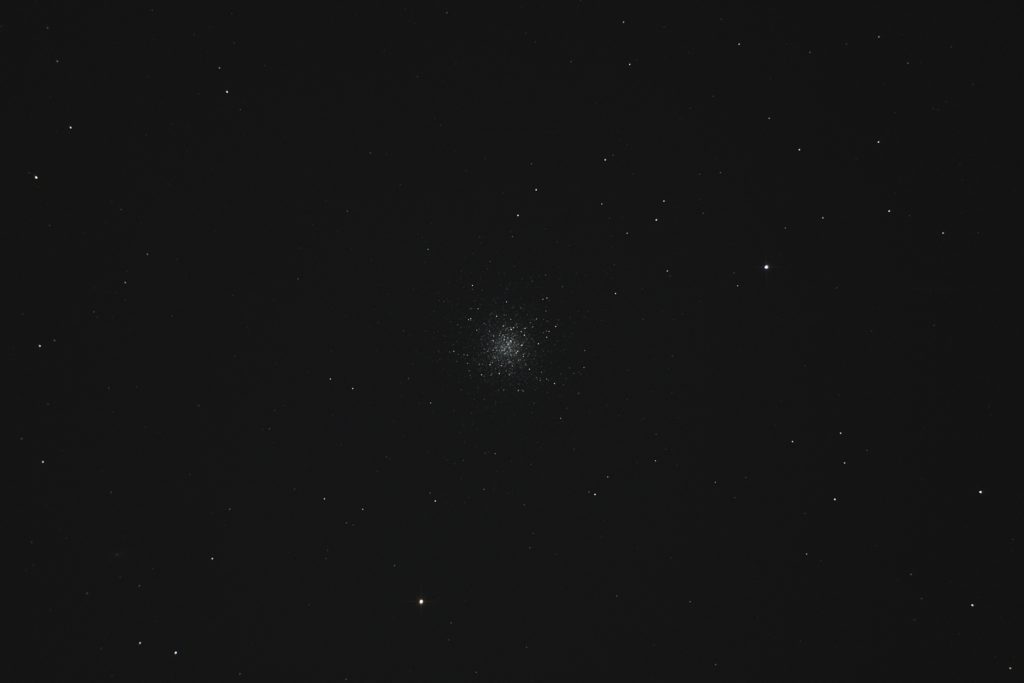
Vixen R130Sf+自作レデューサー(FL580mm相当) キヤノン EOS Kiss M ISO800
タカハシTemma2M 2020年06月09日 22時15分 総露光時間6分15秒(15秒×25枚)
ステラショット2+GearBox ステライメージ8(セルフフラット補正、レベル調整、アンシャープマスク)
神奈川県座間市にて
石川さんの撮影したM13をくぼたが簡単に画像処理してみました。
画像処理をするとこんなにはっきり写るんですね!くぼたさん、詳しく教えてください!!
おやおや。そんなに焦らなくても大丈夫だよ。
撮影した天体写真の処理の仕方は、次回の「画像処理編」で紹介していくよ。
今回は天体の導入からテスト撮影、露出の決定、本撮影まで紹介しました。天体の撮影は正直、初心者の私だと手が届かないほど難しいんじゃないか…?と思っていましたが、ステラショット2を使うと初めてでもかなりスムーズに撮影することができました。
今回の内容は星ナビ8月号でも紹介していますので、よろしくお願いします!